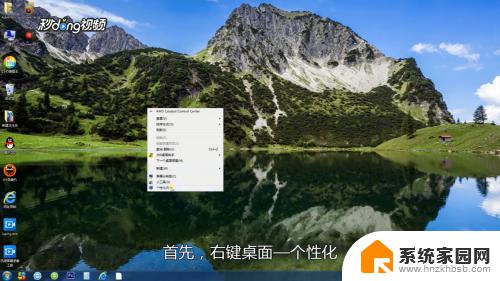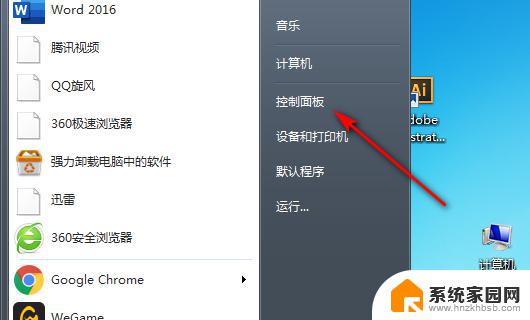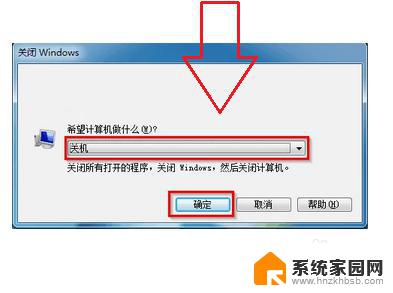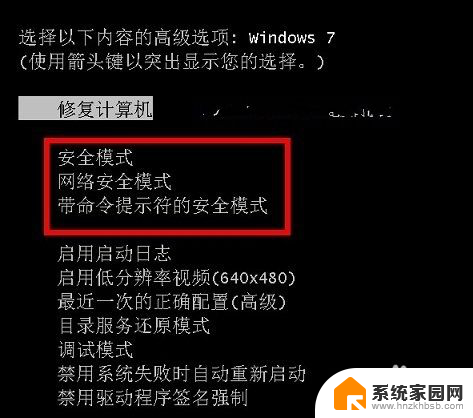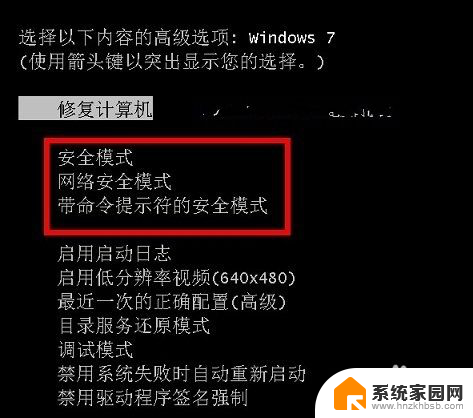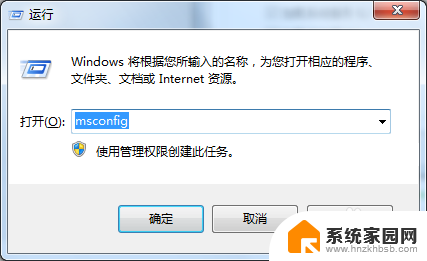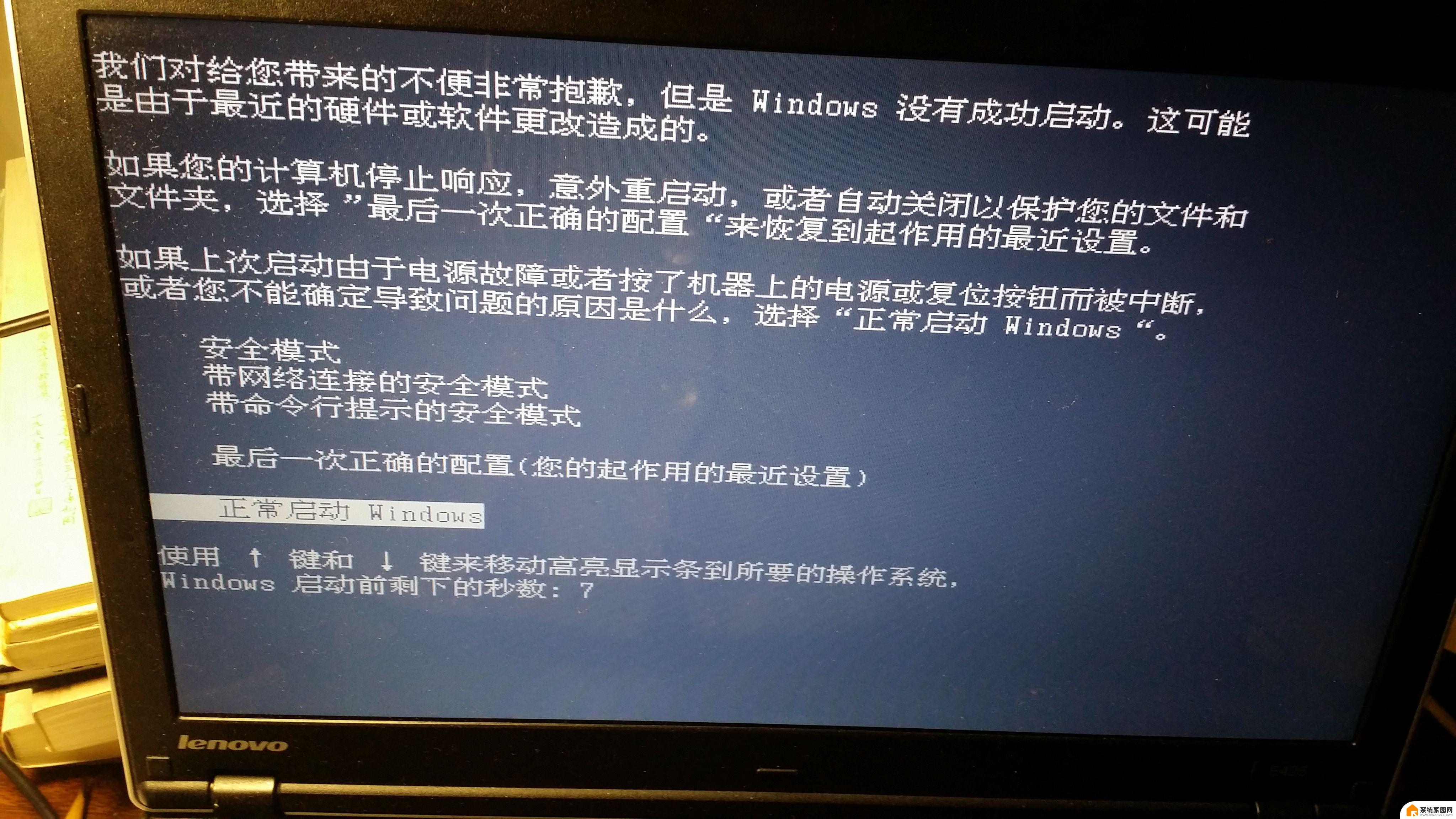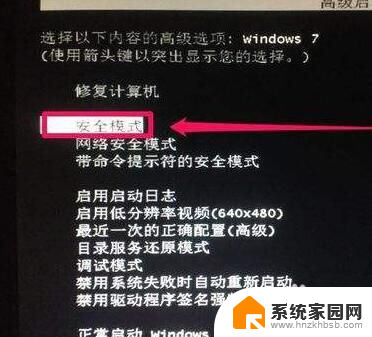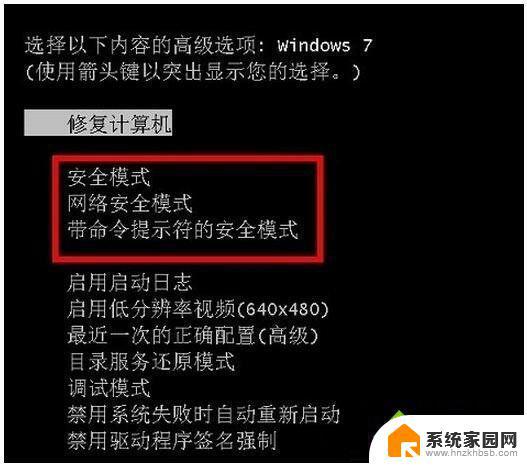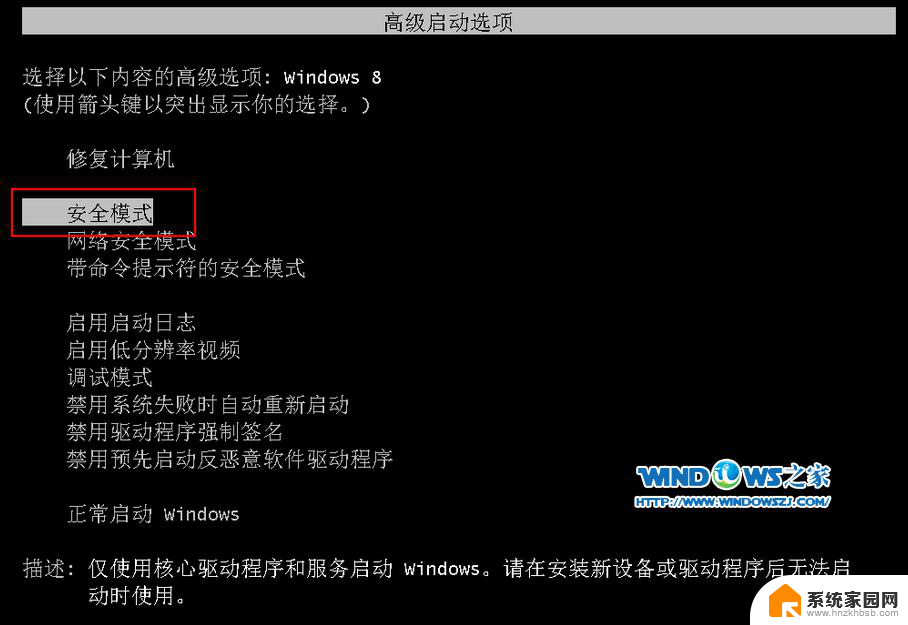win7怎么调夜间模式护眼模式 win7电脑如何开启护眼模式
更新时间:2023-11-06 09:08:37作者:jiang
win7怎么调夜间模式护眼模式,如今随着人们对健康的关注日益增加,护眼问题也逐渐成为大家关注的焦点,在Win7操作系统中,有一项特殊的功能——夜间模式护眼模式,可以有效减轻长时间使用电脑所带来的眼睛疲劳和不适。如何在Win7电脑上开启护眼模式呢?本文将详细介绍Win7电脑开启护眼模式的方法,帮助大家更好地保护视力健康。
具体步骤:
1首先,右键点击桌面。选择“个性化”选择自己喜欢的壁纸设置为桌面背景,改善眼睛疲劳和心情。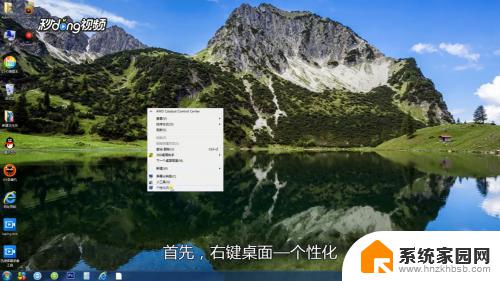 2改变壁纸之后,再修改窗口的颜色,点击窗口颜色,打开窗口颜色,然后点击“高级外观设置”。
2改变壁纸之后,再修改窗口的颜色,点击窗口颜色,打开窗口颜色,然后点击“高级外观设置”。 3打开后将项目改成“窗口”,点击颜色选项,选择“其他”。
3打开后将项目改成“窗口”,点击颜色选项,选择“其他”。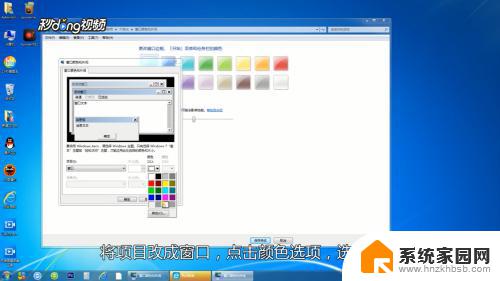 4在新的对话框中更改色调85,饱和度123。亮度205,修改后点击“添加达到自定义颜色”。
4在新的对话框中更改色调85,饱和度123。亮度205,修改后点击“添加达到自定义颜色”。 5选中这个自定义颜色,点击“确定”—“应用”。
5选中这个自定义颜色,点击“确定”—“应用”。 6回到或桌面,打开窗口,这样色调变成了绿色。温馨提示:色调亮度虽然软件也可以达到效果,但是会占用电脑资源。不同的浏览器有不同的护眼设置,要根据自己的浏览器进行设置。
6回到或桌面,打开窗口,这样色调变成了绿色。温馨提示:色调亮度虽然软件也可以达到效果,但是会占用电脑资源。不同的浏览器有不同的护眼设置,要根据自己的浏览器进行设置。
以上就是Win7如何设置夜间模式和护眼模式的全部内容,有需要的用户可以按照小编的步骤进行操作,希望对大家有所帮助。